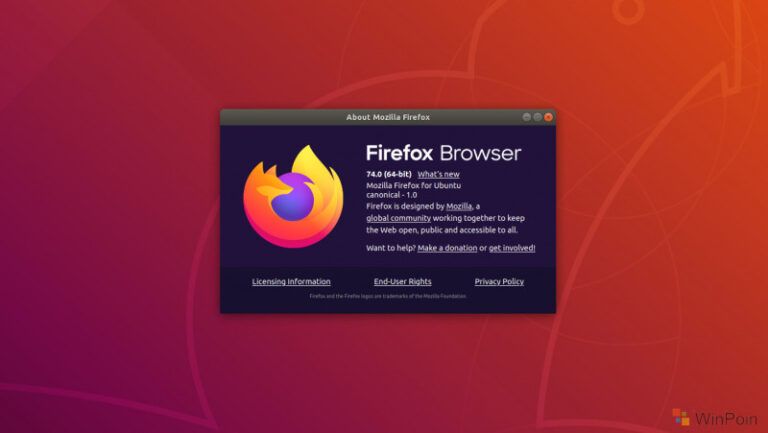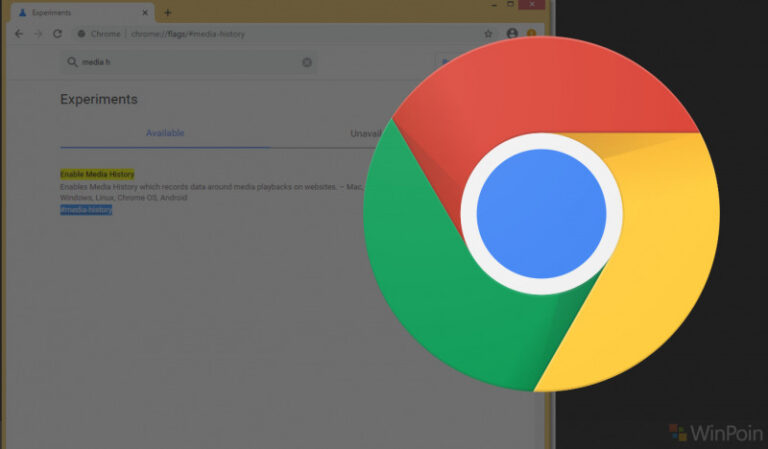Jika kamu adalah pengguna Outlook, mungkin kamu akan menyadari bahwa akan ada beberapa event baru yang ditambahkan kedalam kalender seandainya ada email yang masuk dan mengandung jadwal didalamnya.
Terkait hal tersebut, ini merupakan bagian fitur dari Outlook yang melakukan scanning email dan selanjutnya secara otomatis memasukan event terkait kedalam kalender. Tentunya fitur ini berguna, namun bagi yang kurang suka dengan bertambahnya event secara otomatis terutama dengan event yang kurang penting, kamu bisa kok menonaktifkannya. Dan berikut WinPoin akan rangkum langkah untuk menghentikan outlook menambahkan calendar event secara otomatis.
Langkah 1. Pertama buka Outlook.com
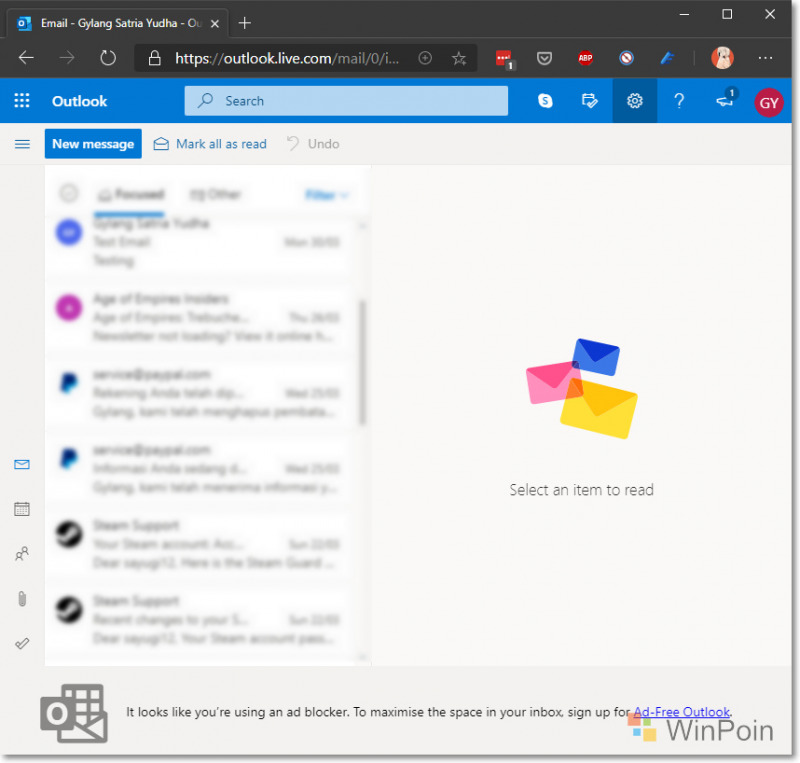
Langkah 2. Klik Settings (Icon Gear di Kanan Atas) > Klik View all Outlook Settings.
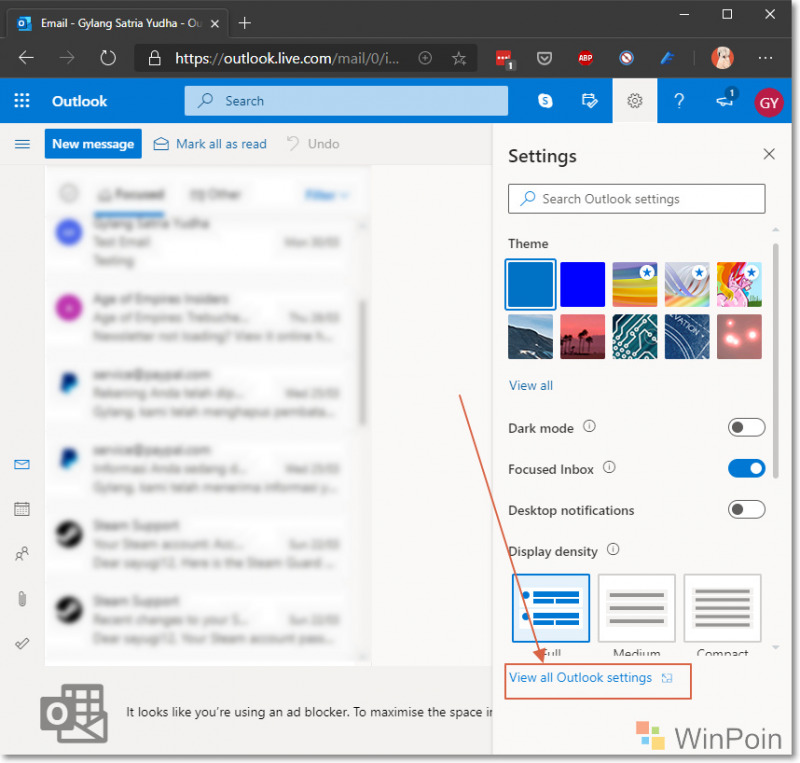
Langkah 3. Klik Pada Calendar > Event From Email, dan pada Semua Dropdown Settings yang disediakan, ubah menjadi ‘Only show event summaries in email‘.
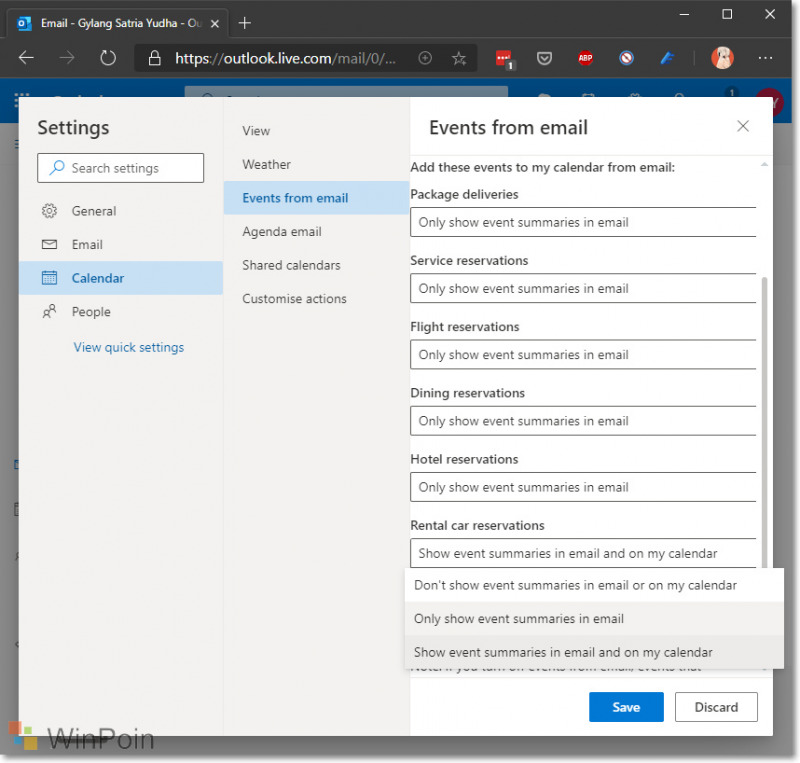
Langkah 4. Terakhir, klik Save dan selesai deh. Sekarang setiap ada email yang mengandung event seperti jadwal reservasi dan lainnya, tidak akan ditambahkan secara otomatis kedalam kalender kalian.
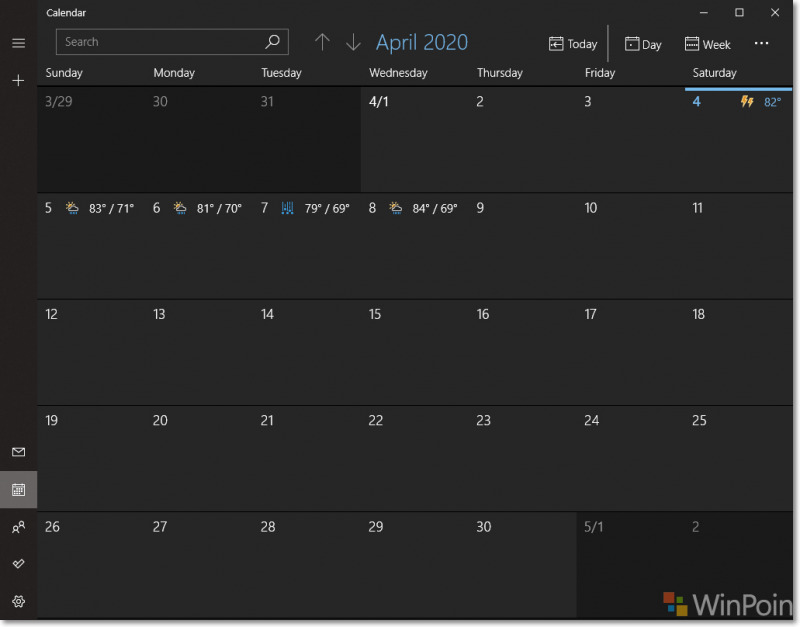
Nah silahkan deh kalian coba, semoga bermanfaat. 😁